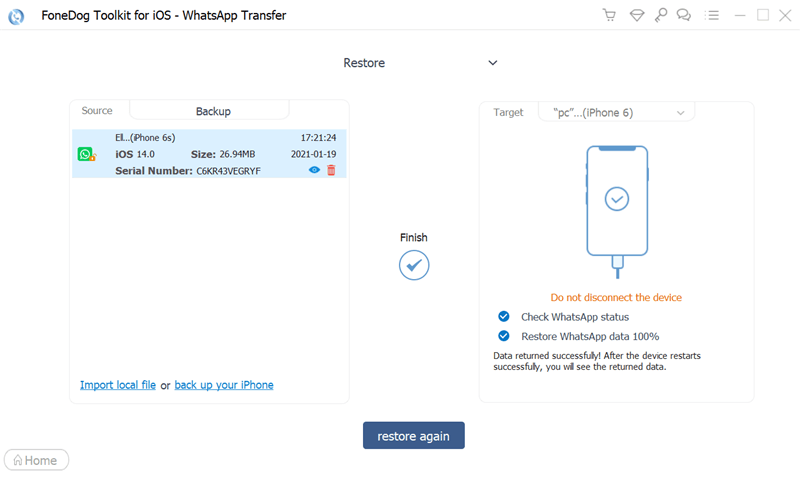Passaggio 1. Scarica, installa e avvia FoneDog WhatsApp Transfer, quindi troverai una finestra pop-up. Puoi fare clic su "Prova Gratis" per provare prima il prodotto.
Passaggio 2. Per usufruire di tutte le funzioni, fare clic su "Acquista Ora" per ottenere un codice di registrazione. Dopo l'acquisto, riceverai un'e-mail con il tuo codice di registrazione. Quindi, torna indietro e fai clic su "Registra". Successivamente, vedrai diversi prodotti e dovrai fare clic sul pulsante "Registra" accanto a "FoneDog WhatsApp Transfer" per attivare il software.
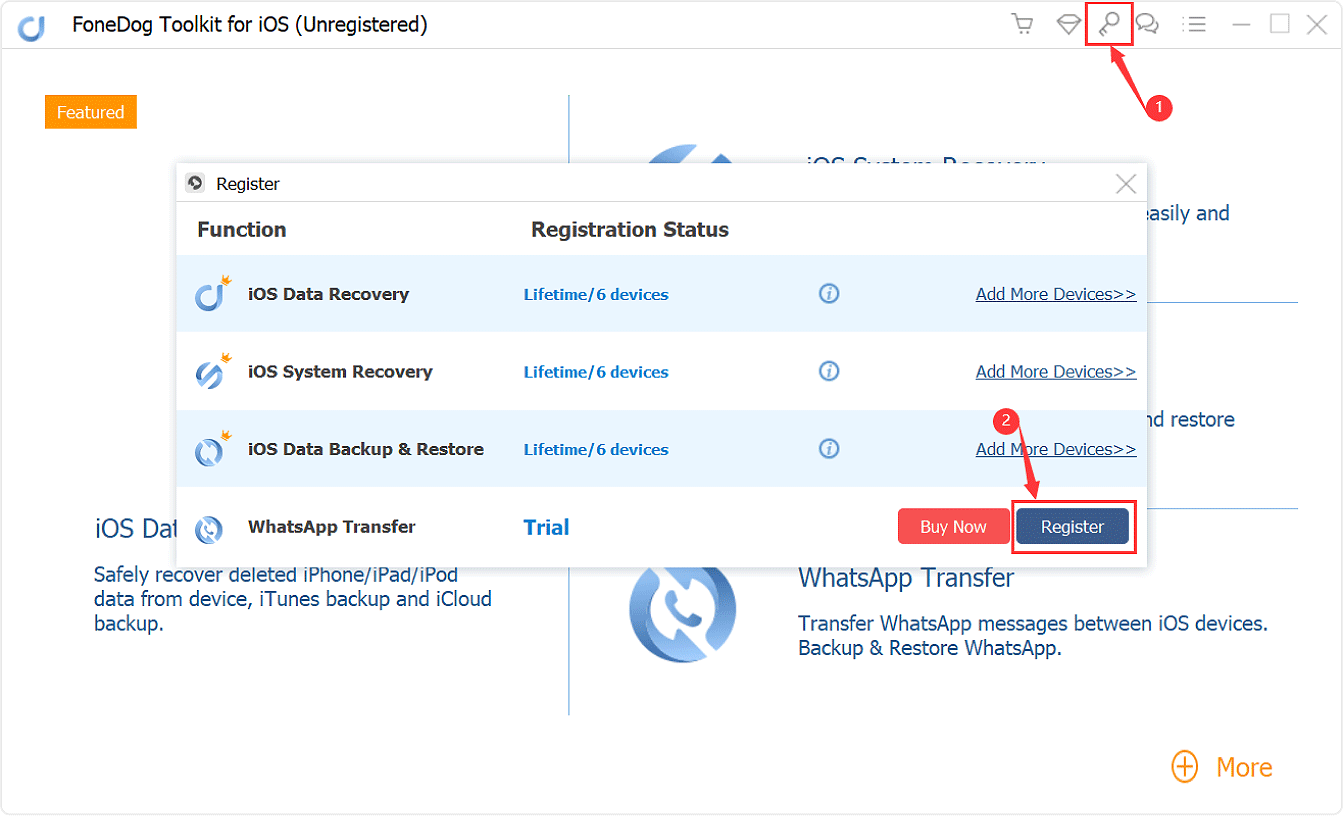
Suggerimento: puoi anche toccare l'icona della chiave nella parte superiore dell'interfaccia per registrarti.
Passaggio 3. Compila le colonne "Indirizzo Email" e "Codice Registrazione" e fai clic su "OK" per terminare la registrazione.
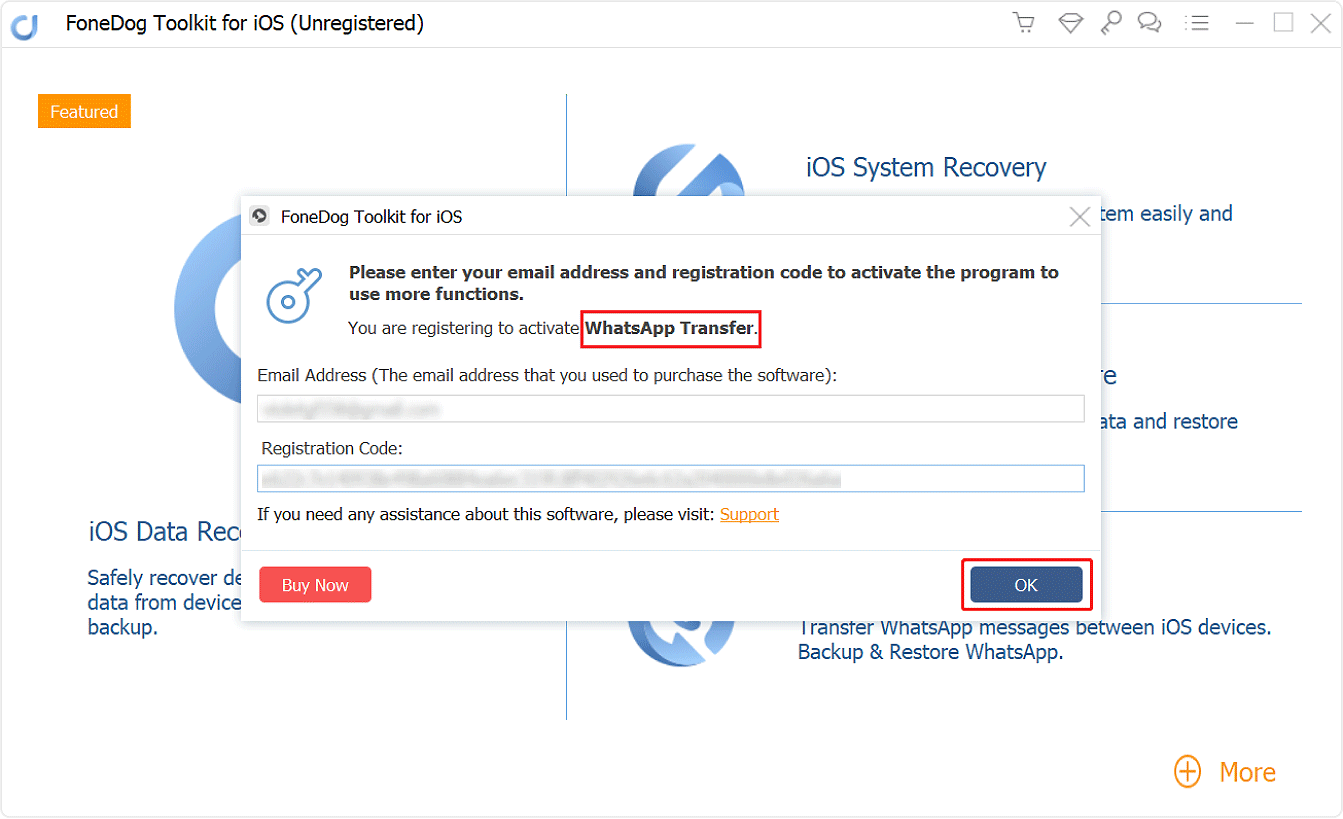
Ora tutte le funzioni sono sbloccate e puoi iniziare a trasferire i tuoi dati WhatsApp. Se la registrazione viene rifiutata, è necessario confermare di aver inserito l'indirizzo e-mail e il codice di registrazione corretti.
Trasferisci i messaggi di WhatsApp da iPhone a iPhone / iPad
Passaggio 1. Collega il tuo iPhone al computer.
Avvia FoneDog WhatsApp Transfer e seleziona "Trasferimento da dispositivo a dispositivo". Collega i tuoi dispositivi iOS al computer tramite cavi USB.
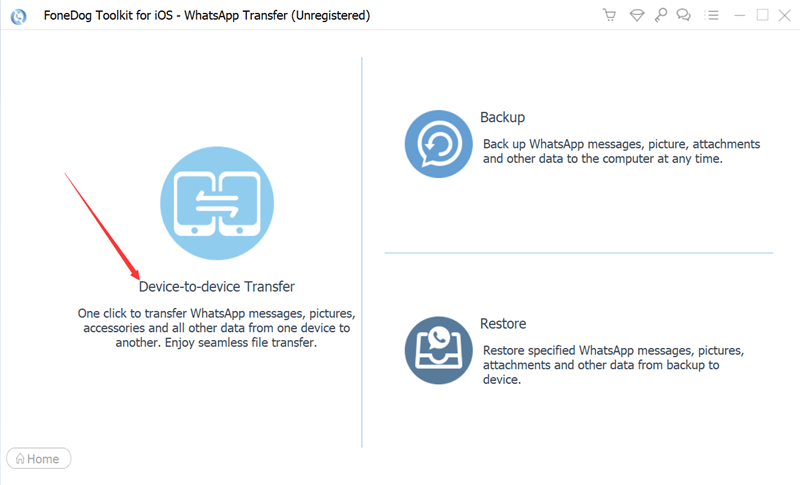
Passaggio 2. Fidati dei tuoi dispositivi.
Affidati a entrambi i tuoi dispositivi per mantenere una buona connessione al software.
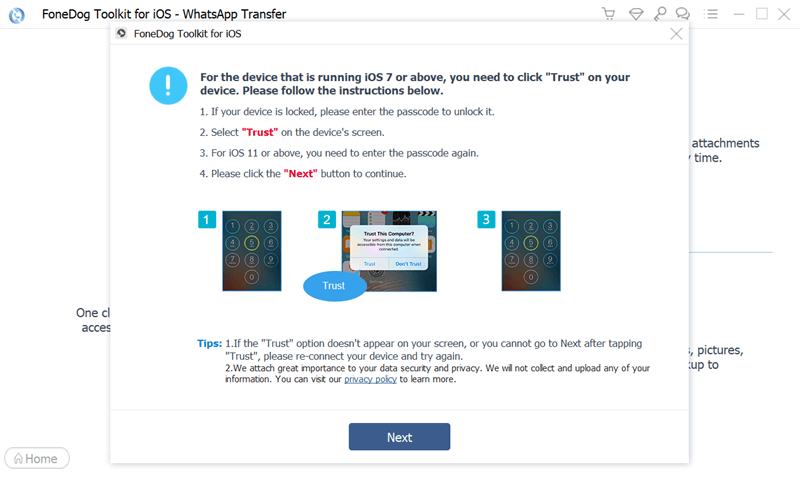
Passaggio 3. Trasferisci i messaggi di WhatsApp.
Fai clic su "Avvia trasferimento" per trasferire i messaggi di WhatsApp da un iPhone a un altro iPhone.
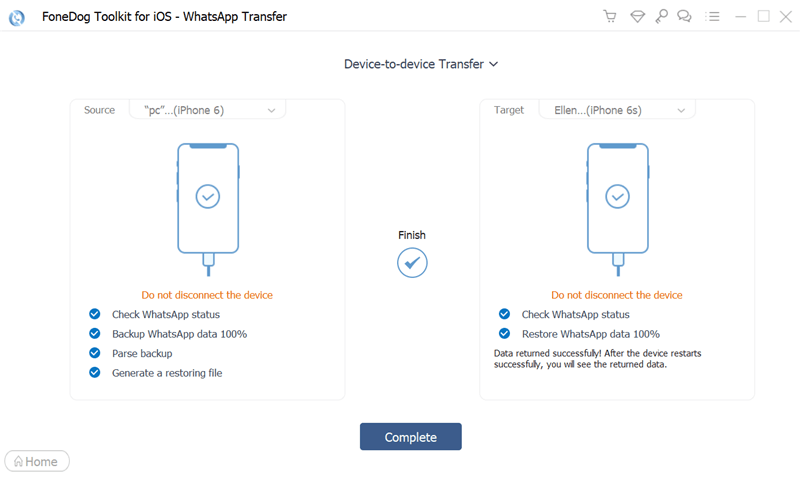
Backup dei dati di WhatsApp da iPhone a computer
Passaggio 1. Scegli "Backup" dall'interfaccia del software. Collega il tuo iPhone al computer.
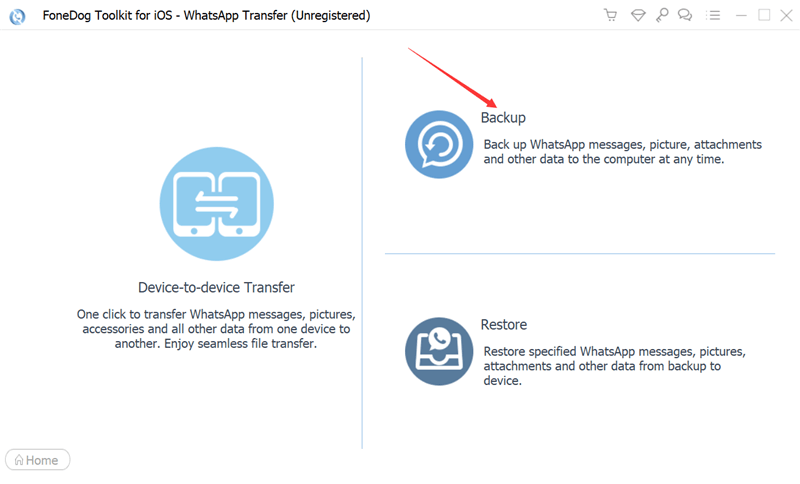
Passaggio 2. Seleziona il percorso di backup e fai clic su "Avvia backup" per eseguire il backup dei dati di WhatsApp.
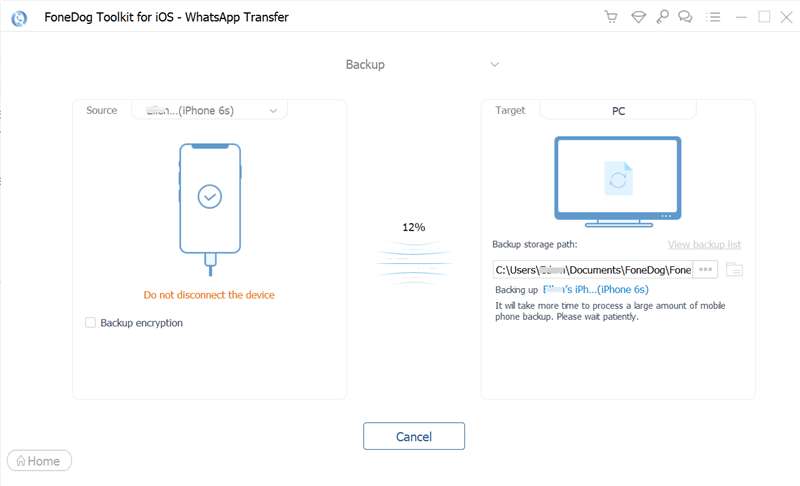
Ripristina i dati di WhatsApp dal computer all'iPhone / iPad
Passaggio 1. Seleziona "Ripristina". Collega il tuo iPhone al computer.
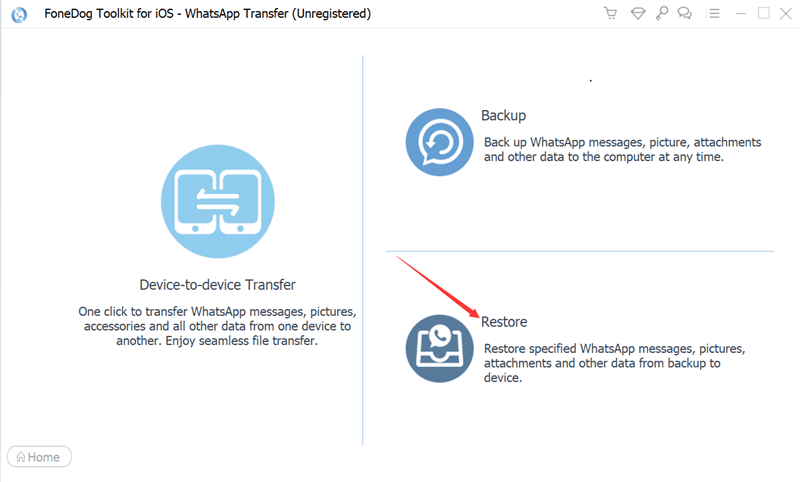
Passaggio 2. Scegli il file di backup o importa i dati di WhatsApp dal file locale.
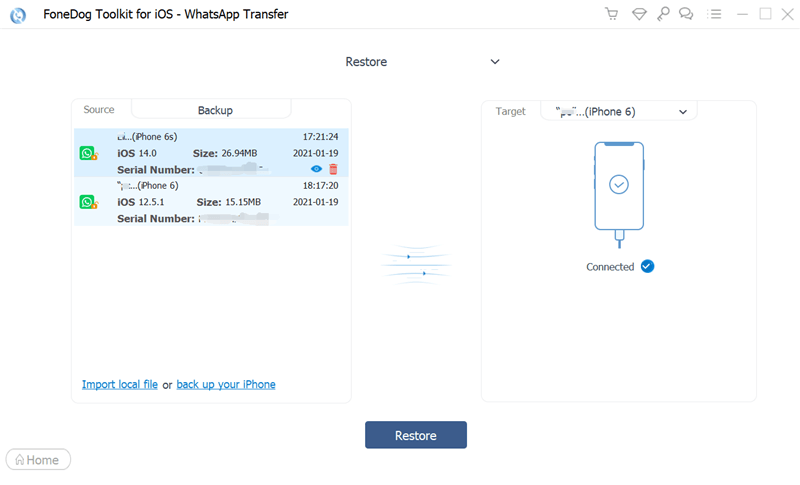
Passaggio 3. Clicca su "Ripristina su dispositivo" o "Ripristina su PC" per ripristinare i messaggi di WhatsApp.